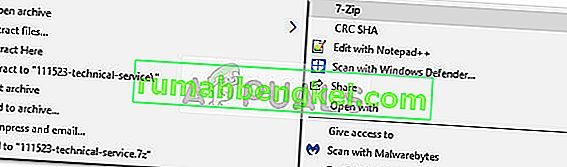Некоторые пользователи сообщают о потере возможности открывать файлы .zip с помощью проводника. По-видимому, если они попытаются дважды щелкнуть архив .zip, ничего не произойдет или проводник перестает отвечать. Если щелкнуть правой кнопкой мыши архив .zip и выбрать « Извлечь все», появится следующая ошибка:
«Windows не может завершить извлечение
Сжатая застежка-молния * имя архива * недействительно »
Это явно не проблема с конкретной заархивированной папкой, поскольку затронутые пользователи сообщают, что каждый загруженный ими zip-архив демонстрирует одно и то же поведение. Хотя чаще всего это происходит в Windows 10, есть случаи, когда пользователи сталкиваются с этой проблемой в Windows 7 или Windows 8.1.
Если вы в настоящее время боретесь с ошибкой сжатой (заархивированной) папки недопустима , вам помогут следующие методы. Ниже у вас есть набор исправлений и обходных путей, которые использовали другие, чтобы избежать ошибки недопустимой сжатой (заархивированной) папки . Пожалуйста, следуйте каждому из следующих методов по порядку, пока не обнаружите исправление, позволяющее решить проблему в вашей ситуации.
Метод 1: переустановка клиента сжатия
Очевидно, что лучше всего начать с того клиента сжатия, который вы используете. Другим пользователям, которые борются с той же проблемой, удалось решить проблему, переустановив программное обеспечение, которое они использовали.
В случае, если вы получили сжатую (заархивированную) папку с недействительной ошибкой, следуйте приведенным ниже инструкциям, чтобы переустановить клиент сжатия:
- Нажмите клавишу Windows + R, чтобы открыть окно Выполнить. Затем введите « appwiz.cpl » и нажмите Enter, чтобы открыть « Программы и компоненты» .

- В разделе « Программы и компоненты» прокрутите список приложений и удалите программу распаковки, в которой возникает ошибка (WinRar, WinZip, 7zip и т. Д.).
- После удаления программного обеспечения декомпрессии используйте свой браузер, чтобы перейти на страницу загрузки браузера и загрузить последнюю доступную версию. Вот список самых популярных клиентов декомпрессии:
WinRar
WinZip
7zip
- После повторной загрузки блока декомпрессии перезагрузите компьютер и убедитесь, что вы можете извлекать файлы без сжатой (заархивированной) папки, ошибка недопустима при следующей перезагрузке.
Если вы по-прежнему сталкиваетесь с ошибкой « сжатая (заархивированная) папка недействительна» , перейдите к другим методам ниже.
Метод 2: использование другого бесплатного программного обеспечения для сжатия
Хотя это неправильное решение (больше похоже на обходной путь), некоторые затронутые пользователи сообщили, что им удалось обойти эту проблему с помощью другого бесплатного программного обеспечения для сжатия, такого как 7-Zip.
Вы можете сделать это с помощью ряда сторонних решений, но для максимального удобства мы рекомендуем 7-Zip. Вот краткое руководство о том, как установить и использовать 7zip, чтобы избежать получения сжатой (заархивированной) папки недопустимой ошибки:
- Перейдите по этой ссылке ( здесь ) и загрузите установщик 7-Zip, соответствующий вашей архитектуре Windows.
- Откройте программу установки и следуйте инструкциям на экране, чтобы установить 7-Zip в вашей системе.

- После установки 7-Zip вы можете щелкнуть правой кнопкой мыши любой архив .zip. Теперь вы должны увидеть дополнительное меню 7-Zip, которое можно расширить, чтобы использовать те же функции, что и в собственном клиенте.
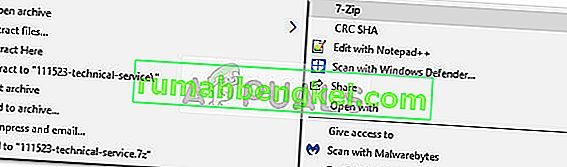
Метод 3: архивирование на диск, использующий NTFS
Если вы получаете эту ошибку при попытке заархивировать файл размером более 4 ГБ, вы можете проверить, является ли раздел, с которым вы пытаетесь выполнить операцию, FAT32. Максимальный размер файла для раздела Fat32 составляет 4 ГБ. Все, что выше этого порога, приведет к ошибке « сжатая (заархивированная) папка недопустима» .
Обходной путь к этой проблеме - выполнить операцию на диске NTFS или отформатировать диск в файловой системе NTFS. Другой способ решения этой проблемы - использовать другую утилиту, например 7zip .